Reparar el error de actualización de Windows 80244019
Miscelánea / / November 28, 2021
Si se enfrenta al código de error 80244019 al intentar actualizar Windows 10, no se preocupe, ya que hoy veremos cómo solucionar este problema. El error de Windows Update 80244019 indica que Windows Update no puede descargar la nueva actualización porque la PC no se pudo conectar a los servidores de Microsofts. La actualización de Windows es una parte importante de su sistema operativo porque se asegura de corregir cualquier problema de seguridad que no se haya solucionado en una versión anterior del sistema operativo.
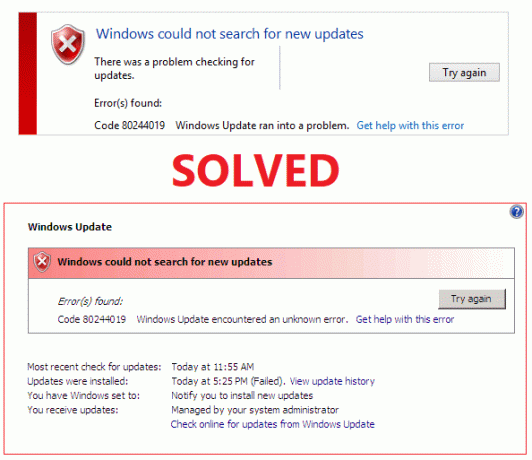
Si no puede actualizar Windows, entonces es un problema grave porque su computadora es propensa a ataques de seguridad y ransomware. Pero no se preocupe, ya que muchos usuarios se enfrentan a este problema y se ha encontrado una solución. Parece que la Prevención de ejecución de datos (DEP) para programas esenciales de Windows no está habilitada, y es por eso que debe enfrentar este problema. Entonces, sin perder tiempo, veamos Cómo reparar el error de actualización de Windows 80244019 con la ayuda de la guía que se enumera a continuación.
Contenido
- Reparar el error de actualización de Windows 80244019
- Método 1: habilitar la prevención de ejecución de datos (DEP)
- Método 2: reinicie el servicio de actualización de Windows
- Método 3: ejecutar el solucionador de problemas de Windows Update
- Método 4: Ejecute SFC y CHKDSK
- Método 5: ejecutar DISM
Reparar el error de actualización de Windows 80244019
Nota: Asegurate que crear un punto de restauración por si acaso algo sale mal.
Método 1: habilitar la prevención de ejecución de datos (DEP)
La Prevención de ejecución de datos (DEP) es un conjunto de tecnologías de hardware y software que realizan comprobaciones adicionales en la memoria para evitar que se ejecuten códigos maliciosos en un sistema. Entonces, si DEP está deshabilitado, debe habilitar la Prevención de ejecución de datos (DEP) para corregir el error de actualización de Windows 80244019.
1. Clic derecho en Mi computadora o esta PC y elige Propiedades. Luego haga clic en Configuración avanzada del sistema en el panel izquierdo.

2. En la pestaña Avanzado, haga clic en Ajustes debajo Rendimiento.
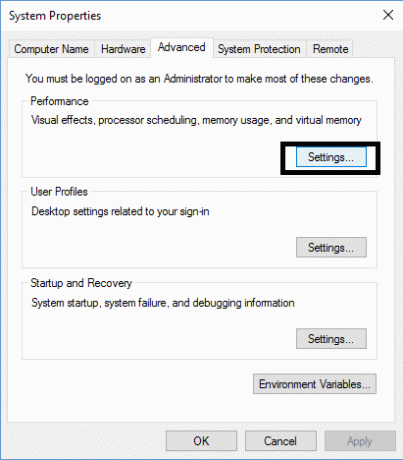
3. En el Opciones de desempeño interruptor de ventana a la prevención de ejecución de datos pestaña.
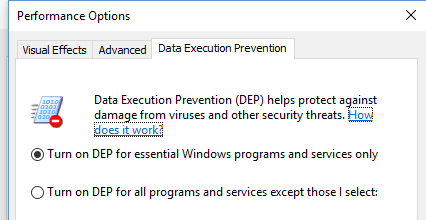
4. Asegúrese de marcar "Active DEP solo para programas y servicios esenciales de Windows“.
5. Haga clic en Aplicar, seguido de Aceptar para habilitar la Prevención de ejecución de datos (DEP).
Método 2: reinicie el servicio de actualización de Windows
1. Presione la tecla de Windows + R y luego escriba services.msc y presione Enter.

2. Busque el servicio Windows Update en esta lista (presione W para encontrar el servicio fácilmente).
3. Ahora haga clic derecho en actualizacion de Windows servicio y seleccione Reiniciar.

Intente realizar Windows Update nuevamente y vea si puede Solucione el error de actualización de Windows 80244019.
Método 3: ejecutar el solucionador de problemas de Windows Update
1. Presione la tecla de Windows + I para abrir Configuración y luego haga clic en Actualización y seguridad.

2. En el menú de la izquierda, asegúrese de seleccionar Solucionar problemas.
3. Ahora en la sección Ponerse en marcha, haga clic en Actualizacion de Windows.
4. Una vez que haga clic en él, haga clic en "Ejecute el solucionador de problemas”En Windows Update.

5. Siga las instrucciones en pantalla para ejecutar el solucionador de problemas y ver si puede Solucione el error de actualización de Windows 80244019.

Método 4: Ejecute SFC y CHKDSK
1. Abra el símbolo del sistema. El usuario puede realizar este paso buscando "Cmd" y luego presione Enter.

2. Ahora escriba lo siguiente en el cmd y presione enter:
Sfc / scannow. sfc / scannow / offbootdir = c: \ / offwindir = c: \ windows

3. Espere a que finalice el proceso anterior y, una vez hecho, reinicie su PC.
4. A continuación, corre CHKDSK para corregir errores del sistema de archivos.
5. Deje que el proceso anterior se complete y reinicie nuevamente su PC para guardar los cambios.
Método 5: ejecutar DISM
1. Abra el símbolo del sistema. El usuario puede realizar este paso buscando "Cmd" y luego presione Enter.
2. Ahora escriba lo siguiente en el cmd y presione enter después de cada uno:
Dism / Online / Cleanup-Image / CheckHealth. Dism / Online / Cleanup-Image / ScanHealth. Dism / Online / Cleanup-Image / RestoreHealth

3. Deje que se ejecute el comando DISM y espere a que finalice.
4. Si el comando anterior no funciona, intente lo siguiente:
Dism / Imagen: C: \ offline / Cleanup-Image / RestoreHealth / Fuente: c: \ test \ mount \ windows. Dism / Online / Cleanup-Image / RestoreHealth / Fuente: c: \ test \ mount \ windows / LimitAccess
Nota: Reemplace C: \ RepairSource \ Windows con su fuente de reparación (Instalación de Windows o Disco de recuperación).
5. Reinicie su PC para guardar los cambios.
Si aún no puede corregir el error de actualización de Windows 80244019, debe encontrar la actualización que Windows no puede descargar, luego diríjase a Microsoft (catálogo de actualización) sitio web y descargue manualmente la actualización. Luego, asegúrese de instalar la actualización anterior y reinicie su PC para guardar los cambios.

Recomendado:
- Reparar el sonido HDMI que no funciona en Windows 10
- 5 formas de reparar la falta de sonido en YouTube
- Cómo arreglar YouTube corriendo lento en su PC
- Arreglar el host de servicio: uso elevado de CPU y disco del sistema local
Eso es todo lo que tienes con éxito Reparar el error de actualización de Windows 80244019 pero si aún tiene alguna duda con respecto a este tutorial, no dude en hacerla en la sección de comentarios.



